OS X LionをMountain Lionにアップグレードする
Macを所有している場合、OS Xの新しいバージョンであるMountain LionがMac App Storeで利用可能になっていることを既に知っている可能性があります。 LionからMountain Lionへのアップグレードインストールを行う方法は次のとおりです。
MacでMountain Lionを実行できますか?
MacがすでにLionを実行している場合は、Mountain Lionも実行される可能性があります。しかし、よくわからない場合は、apple.comのMountain Lionをサポートするモデルのリストをご覧ください。
- iMac(Mid 2007以降)
- MacBook(Late 2008 Aluminum、またはEarly 2009以降)
- MacBook Pro(2007年中期/後期以降)
- MacBook Air(Late 2008以降)
- Mac mini(Early 2009以降)
- Mac Pro(Early 2008以降)
- Xserve(Early 2009)
一般的な要件
OS X 10.6.8以降、2GB以上のRAM、8GB以上のハードドライブ容量、Apple IDおよびインターネット接続。詳細については、OS X Mountain Lion Tech Specsをご覧ください。
Macをアップグレードする準備を整える
まず、Macが最新でOS X 10.7.4 Lionを実行していることを確認してください。 Appleアイコンと[このMacについて]をクリックします。システムに関する基本情報をリストする画面が表示されます。

詳細情報をクリックして、詳細情報を取得しますMac。ここでは、Intel Core 2 Duo CPU、8GBのRAM、OS X Lion 10.7.4(11E23)を搭載したMac Mini Mid 2010があることを確認できます。この画面を開いているときに、[更新の確認]をクリックします。
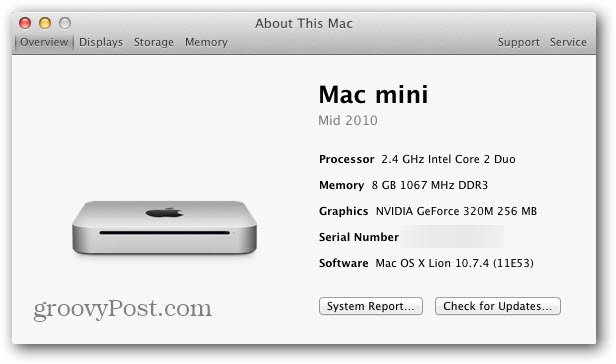
次に、利用可能なMacソフトウェアの更新プログラムをインストールします。
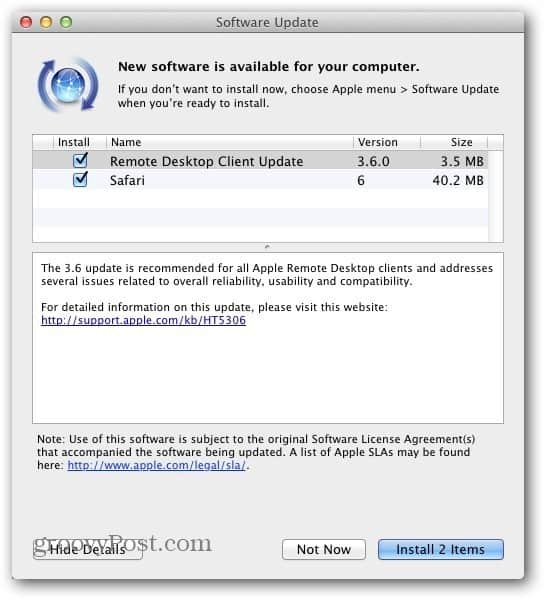
OSがすべて最新の状態になったら、Mac App Storeを開いて、インストールしたアプリの更新を確認します。私のシステムでアップデートされている唯一のアプリはiPhotoです。
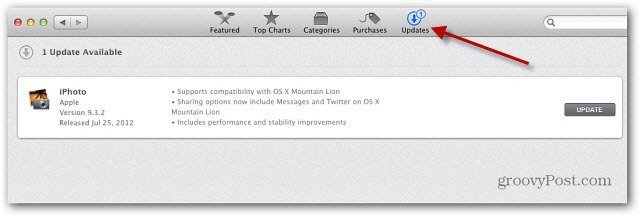
この更新は1GBを超えるため、更新に数分かかります。
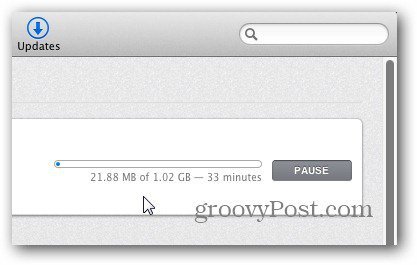
すべてが最新の状態になったら、しっかりしたバックアップ戦略がない場合は重要なデータをバックアップします。
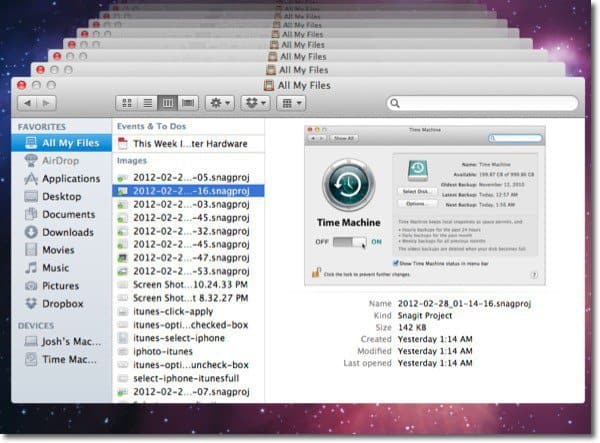
OS X Mountain Lionをインストールする
OSとアプリが最新の状態になったら、Mac App Storeを起動して、OS X Mountain Lion(アップグレードの場合は19.99ドル)をダウンロードします。
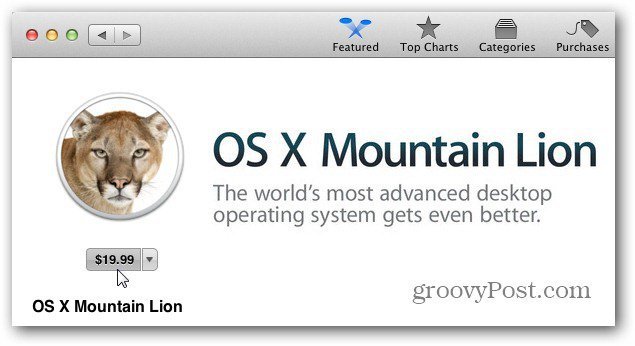
マウンテンライオンのアイコンが表示されますダウンロード中のランチパッド。所要時間は異なります。私が利用可能になった同じ日にアップグレードしたので、私のものは数時間かかりました。また、WiFi経由でアップグレードするよりも、イーサネットケーブルを接続することをお勧めします。
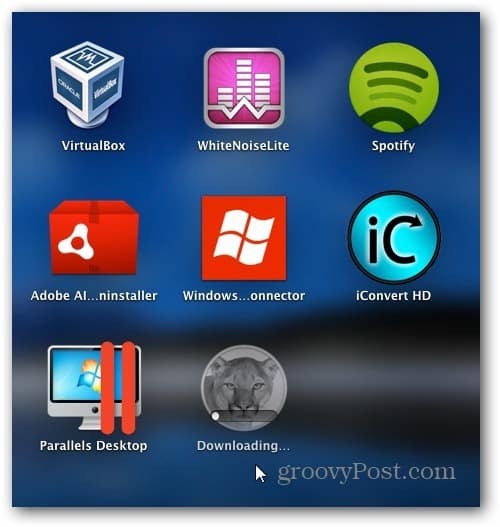
インストールは簡単です。 EULAに同意すると、システムが自動的に再起動し、インストールプロセスが完了します。
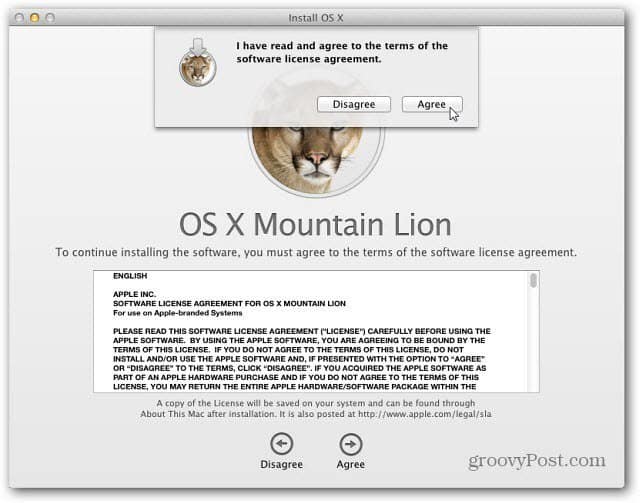
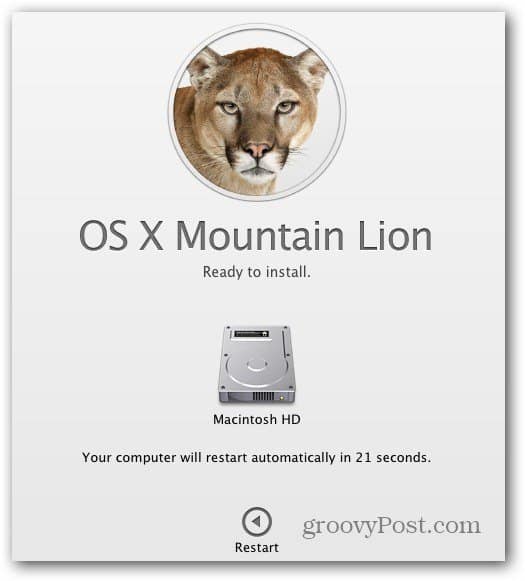
再起動後、OS Xのインストール画面の下部に進行状況バーが表示されます。私のMac Miniでは、インストールに約1時間かかりました。
Mountain Lionのインストール後、互換性のないソフトウェアがインストールされていることを知らせるメッセージが見つかりました。
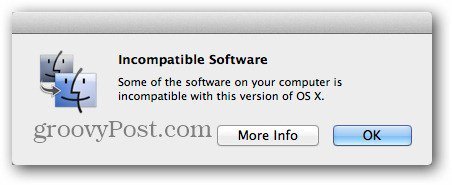
互換性のないソフトウェアは、Dockのアイコンからも表示されました。たとえば、ここではParallels Desktop 6.0を実行していますが、Mountain Lionでは実行できません。

ソフトウェアは、ドライブのIncompatible Softwareというフォルダーに移動されます。
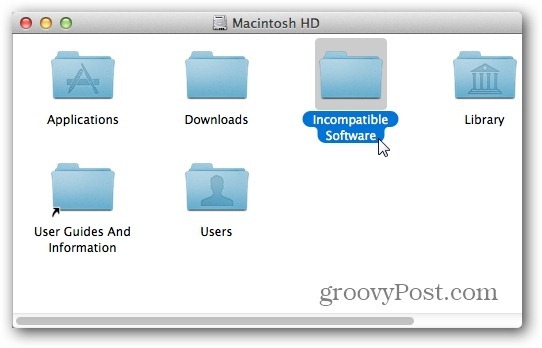
互換性のないプログラムがいくつかありましたAvast、Parallels、VirtualBoxを含むOS Xの新しいバージョン。 MacをMountain Lionにアップグレードする前に、このことに留意してください。使用する「ミッションクリティカルな」プログラムと互換性があることを確認してください。
多くの場合、サードパーティのソフトウェア開発者は最新のOSに追いつく時間です。プログラムがアップグレードされるまでに数週間、場合によっては数か月かかる場合があります。一部のプログラムは動作を停止しますが、更新可能なプログラムもあれば、最新バージョンにアップグレードする必要があるプログラムもあります。これが唯一のMacである場合、アップグレードを行う前に、数週間待つか、Mountain Lionの最初の更新がリリースされるまで待つことをお勧めします。
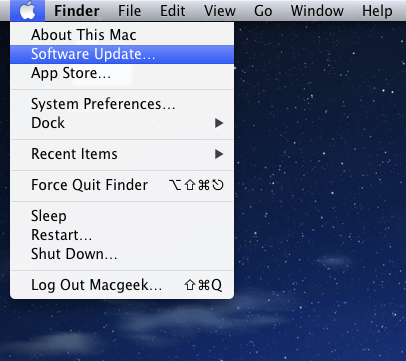
Office for Mac 2011にも注目する価値があります正常に動作しますが、いくつかの重要な更新が利用可能です。 Microsoft AutoUpdateを有効にしている場合は、ポップアップが表示され、新しいバージョンのAutoUpdateをインストールできます。
更新を手動で確認することもできます。 Word for Macなどのアプリを開き、[ヘルプ]、[更新プログラムの確認]の順にクリックします。
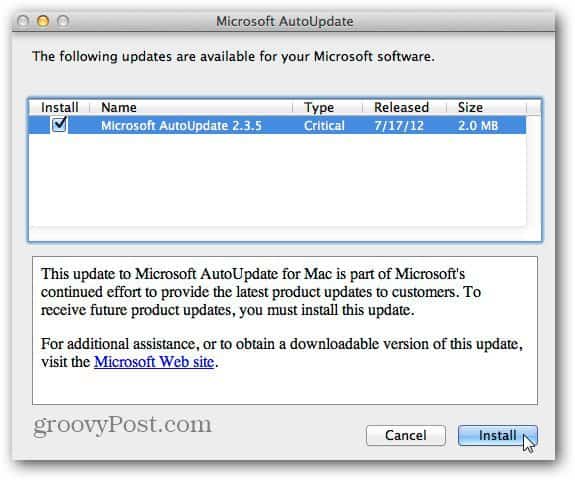
その後、更新プログラムを再度チェックし、Office 2011 14.2.3更新プログラムを見つけます。
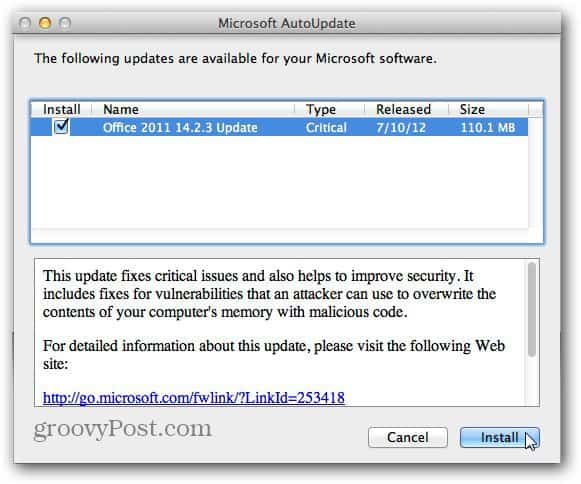
すべてが正常に機能し、確実なバックアップがある場合は、アップグレードを実行して新しいMac OSをお楽しみください。
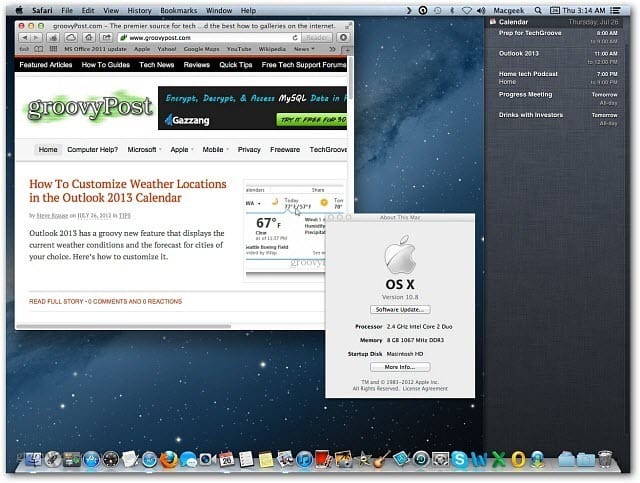










コメントを残す